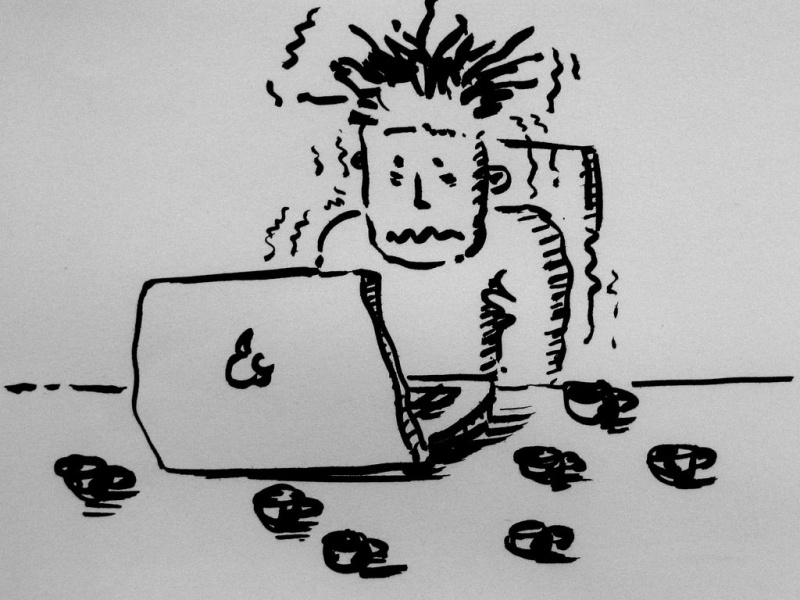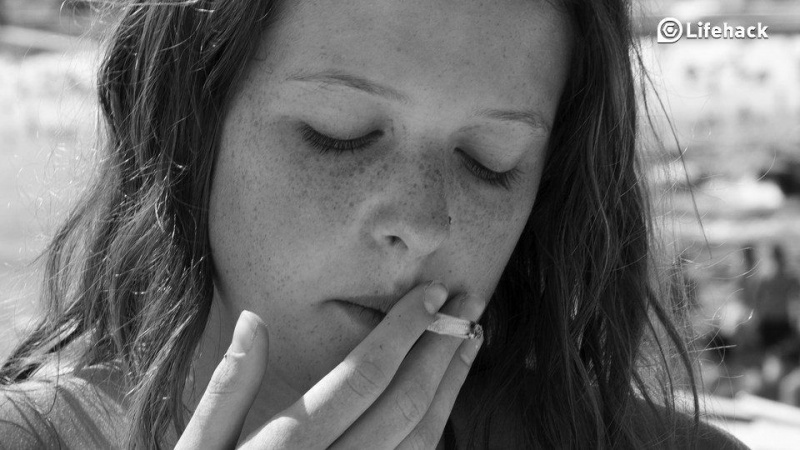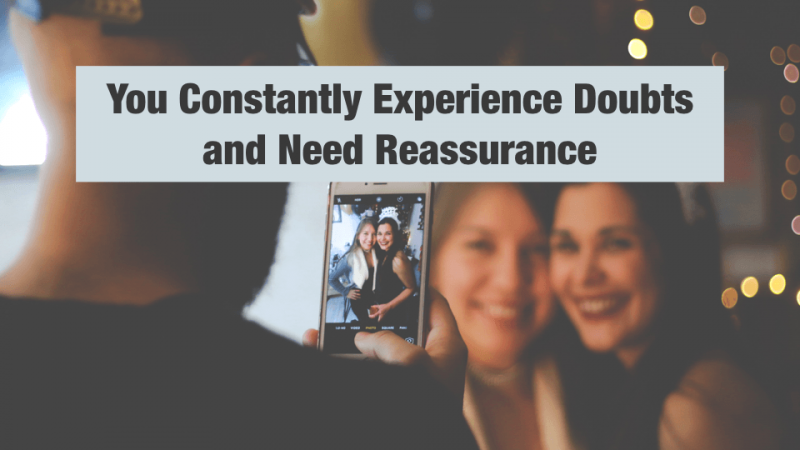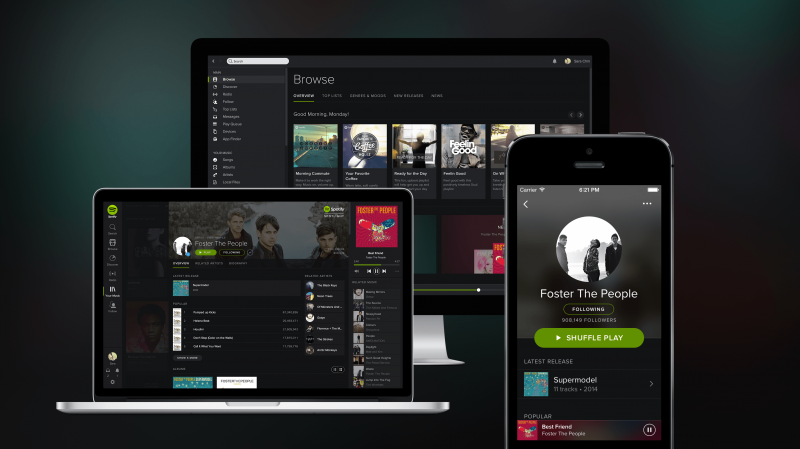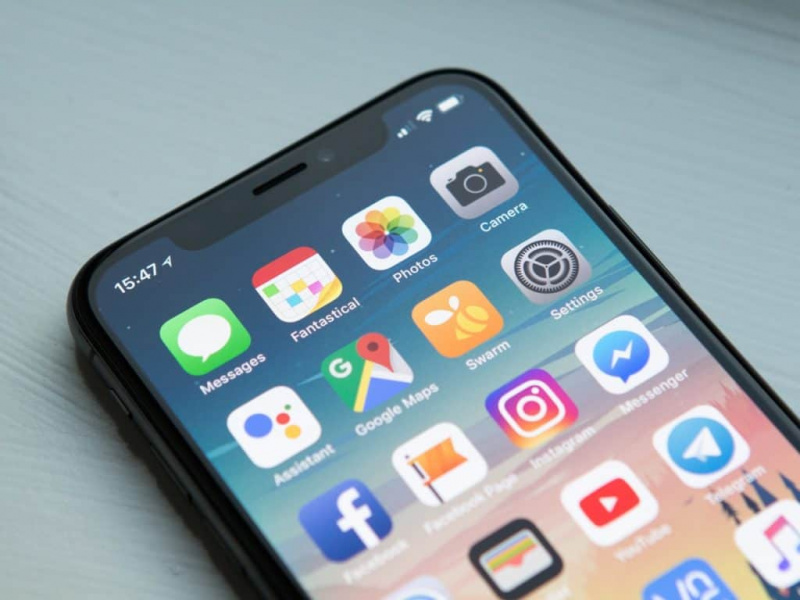Cum să eliberați spațiu de stocare pe iPhone înainte de a trece la iOS 10

iOS 10 este acum disponibil pentru actualizare. Cu toate acestea, utilizatorii de iPhone, în special utilizatorii de iPhone de 16 GB, pot să nu aibă suficient spațiu de stocare pe iPhone pentru a face upgrade la iOS 10. Deoarece prea multe melodii, imagini, videoclipuri sau alte fișiere vă ocupă spațiul pe iPhone. Dar fără griji. Muzica, videoclipurile, cărțile și așa mai departe pot fi sincronizate cu computerul cu iTunes și pot fi șterse pe iPhone pentru a elibera spațiu de stocare. Programele precum iTunes, manageri de fișiere iPhone terți, ambele pot fi utile pentru gestionarea stocării iPhone.
Apoi, postarea vă va arăta cum este ușor să eliberați spațiu de stocare pe iPhone cu 4 metode ușoare.Publicitate
1. Copiați fotografii și videoclipuri pe computer și ștergeți-le
În timp ce utilizați iPhone-ul de 16 GB, este posibil să fie necesar să curățați în mod regulat spațiul de stocare de pe iPhone pentru a menține dispozitivul în funcțiune normal. Dar dacă nu doriți să ștergeți fotografiile și videoclipurile filmate cu camera dvs. iPhone, puteți conecta iPhone la computer cu cablul USB și puteți copia aceste fotografii și videoclipuri de pe iPhone Camera Roll pe computer. Această metodă este o modalitate ușoară, dar eficientă de a vă păstra fotografiile și videoclipurile iPhone în siguranță atunci când doriți să eliberați spațiul de stocare pentru iPhone.
2. Resincronizați iPhone-ul cu iTunes
Pentru a gestiona stocarea iPhone cu iTunes, trebuie să fiți foarte precaut. Fișierele media precum muzică, filme și așa mai departe pot fi sincronizate cu iTunes, cu toate acestea, în timpul procesului de sincronizare, iTunes va șterge fișierele disponibile de pe iPhone pe care nu doriți să le ștergeți.Publicitate

Așadar, de fiecare dată înainte de a vă conecta iPhone-ul la computer, ar fi bine să verificați dacă închideți sincronizarea automată a iTunes făcând clic Editați> Preferințe> Dispozitive , și verificați Împiedicați sincronizarea automată a iPhone-urilor, iPod-urilor și iPad-urilor . După aceea, puteți conecta iPhone-ul și resincroniza iPhone-ul cu iTunes și, de fiecare dată când vă sincronizați iPhone-ul, puteți alege diferite fișiere media, astfel încât spațiul de stocare iPhone să nu fie consumat cu fișierele media. Sincronizarea fișierelor media de la iTunes la iPhone este ușor de realizat și trebuie doar să alegeți fișierele pe care doriți să le transferați pe iPhone.Publicitate
3. Ștergeți toate datele de pe iPhone
De asemenea, puteți șterge tot conținutul și setările de pe iPhone, apoi puteți restaura iPhone-ul cu o copie de rezervă veche pentru a elibera spațiu de stocare. Dacă doriți să utilizați această metodă pentru a elibera spațiul de stocare iPhone, trebuie doar să atingeți Setări> General> Resetare și atingeți Sterge tot continutul si setarile . După aceea, vă puteți restabili iPhone-ul dintr-o copie de siguranță iCloud sau din iTunes.
4. Gestionați spațiul de stocare iPhone cu iPhone File Manager
De asemenea, puteți profita de o bucată de software de gestionare a fișierelor iPhone, cum ar fi Leawo iTransfer , pentru a gestiona spațiul de stocare iPhone. De asemenea, ajută la gestionarea majorității fișierelor media iPhone. Acest software de gestionare a fișierelor iPhone permite utilizatorilor să transfere fișiere între dispozitive iOS, iTunes și computere fără a utiliza iTunes și le permite utilizatorilor să preia controlul complet asupra fișierelor din iPhone. Puteți transfera fișierele de pe iPhone pe computer sau le puteți șterge în lot cu software-ul.Publicitate
Descărcare de încercare gratuită: Software de gestionare a iPhone-ului Leawo (disponibil pentru Mac sau PC).
* Notă: Leawo iTransfer funcționează numai cu iTunes instalat pe computer. Publicitate
- Pasul 1. Alerga Leawo iTransfer și conectați iPhone la computer cu cablu USB. Software-ul vă va recunoaște iPhone-ul.
- Pasul 2. Faceți clic pe numele iPhone-ului și alegeți Muzică în bara laterală din stânga. Fișierele muzicale iPhone sunt afișate în partea dreaptă.
- Pasul 3. Veți vedea Adăuga și Șterge din partea de sus a butonului, care vă permite să adăugați sau să ștergeți melodii. De asemenea, puteți face clic pe butonul Transfer butonul din partea dreaptă jos pentru a transfera melodii de pe iPhone pe computer.

- Pasul 4. Dacă faceți clic pe butonul de transfer, veți vedea un dialog pop-up. Software-ul vă permite să transferați muzică de pe iPhone pe computer sau pe un alt dispozitiv iOS. După alegerea țintei pe care doriți să o transferați, puteți face clic pe Transferați acum butonul din dreapta jos.
Una peste alta, nu ne-am putea schimba spațiul de stocare pentru iPhone dacă folosim un iPhone de 16 GB. Dar putem folosi unele metode pentru a ne elibera spațiul de stocare pe iPhone. Cele patru metode menționate mai sus funcționează bine.